這裡介紹 Excel 的 COUNTIF 與 COUNTIFS 函數的使用方式,依照各種判斷條件來計算數量,並提供詳細的範例。
Excel 中的 COUNTIF 與 COUNTIFS 函數可以依照各式各樣的判斷條件來計算個數,是一個很基本且常用的功能,以下介紹這些函數的使用方法,以及範例公式。如果您需要依照判斷條件來計算總合,請參考 SUMIF 函數的教學。
COUNTIF 函數
COUNTIF 函數是一個可以依照判斷條件來計算個數的函數,其使用方式為:
=COUNTIF(資料範圍,判斷條件)
以下我們用範例來解釋他的用法,假設我們有一張 Excel 表格,上面有日期、姓名、交通方式與金額的資料。
普通文字
如果我們想要統計搭乘高鐵的人數,就可以將資料範圍設定為交通方式那一欄,然後將判斷條件設定為 "高鐵",這樣就可以得到搭乘高鐵的人數總和:
=COUNTIF(C2:C10, "高鐵")
結果會像這樣:
萬用字元
判斷文字的時候,也可以使用萬用字元(* 與 ?),例如統計姓「岳」的人數:
=COUNTIF(B2:B10, "岳*")
星號(*)是代表任意長度的任意文字,如果要比對「岳」開頭,後面接著兩個字的狀況,可以改用問號(?)的寫法:
=COUNTIF(B2:B10, "岳??")
日期
亦可依照日期來統計,例如統計 2017/7/10 之後的資料筆數:
=COUNTIF(A2:A10, ">2017/7/10")
我們也可以取用其他儲存格中的資料來建立判斷條件,假設 F4 儲存格內有一個日期資料,而我們想要計算這個日期之後的資料筆數,就可以這樣寫:
=COUNTIF(A2:A10,">"&F4)
數值
依照數值的範圍來計算個數,統計金額在 1000 以上的資料筆數:
=COUNTIF(D2:D10, ">=1000")
製作數量統計表
COUNTIF 最常見的使用情境就是製作數量統計表,假設我們想要統計出各種交通方式的人數,我們可以先在 Excel 中畫出一個統計用的表格(右方藍色),並且設定好想要統計的車種。
接著先填寫第一個車種的 COUNTIF 公式,在資料範圍設定使用絕對位置(加上 $),而判斷條件則直接使用儲存格中的資料:
=COUNTIF($C$2:$C$10,F2)
填好第一個公式之後,將滑鼠移動到該儲存格的右下方,當滑鼠游標變成十字的形狀時,把他往下拉,套用公式到以下所有的儲存格。
將 COUNTIF 的公式套用到下面所有的儲存格之後,整個數量統計表建完成了。
COUNTIFS 函數
COUNTIFS 函數跟上面介紹的 COUNTIF 很類似,只不過 COUNTIFS 可以接受多個資料範圍與判斷條件,在每一條判斷條件都符合時,才會將資料計入(and 運算)。
COUNTIFS 的使用方式為:
=COUNTIFS(資料範圍1,判斷條件1,資料範圍2,判斷條件2,...)
COUNTIFS 可以放多組資料範圍與判斷條件的配對組合,當每一組資料都符合對應的條件時,才會進行數量的加總計算。
假設我們想要計算在 2017/7/1 之後,搭乘火車的人數,公式可以這樣寫:
=COUNTIFS(C2:C10,"火車",A2:A10,">2017/7/1")
COUNTIFS 的條件數量沒有限制,我們可以放置任意數量的資料範圍與判斷條件,例如再加上一條金額大於 300 的條件:
=COUNTIFS(C2:C10,"火車",A2:A10,">2017/7/1",D2:D10,">300")
除了 COUNTIF 與 COUNTIFS 之外,Excel 還有 COUNT 與 COUNTA 兩個比較簡單的函數,它們計算數字、日期或不是空白的儲存格數目。




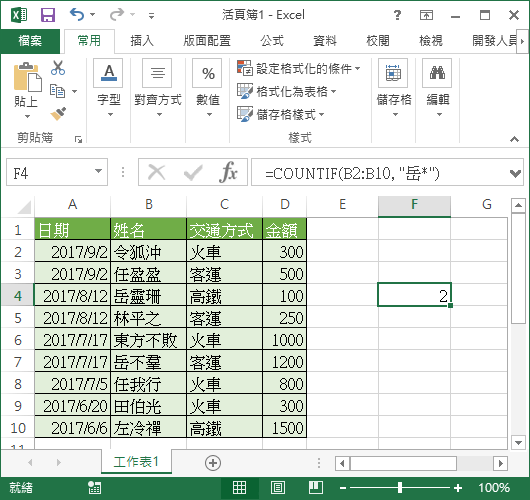


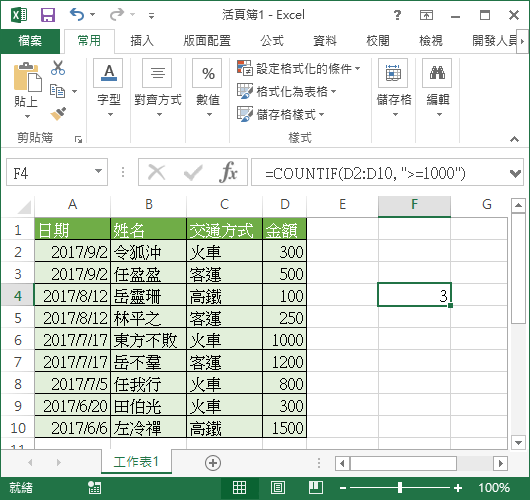

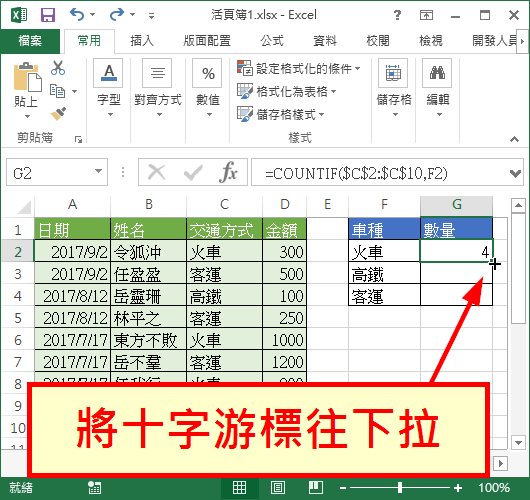
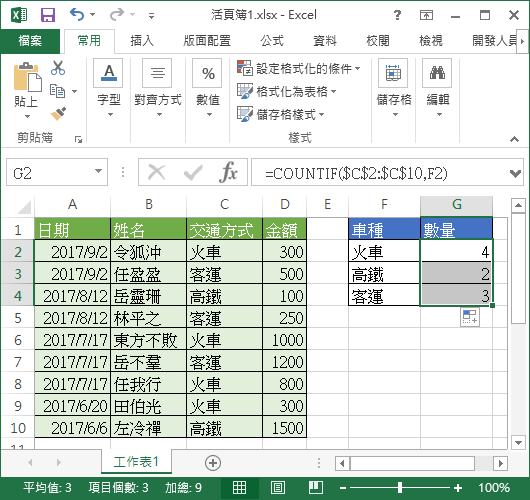
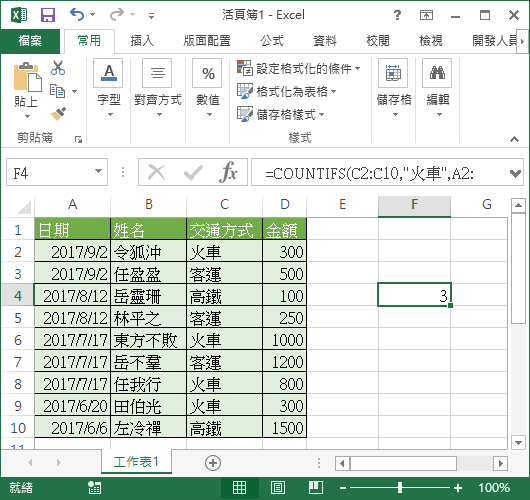
stl
謝謝您,感恩。
YLLeung
謝謝您,解釋很清晰,令我這個初哥好易明白。
Chris Tseng
淺顯易懂+多種情境
感謝您
CHA
非常感謝您的分享,潛顯易懂,非常受用!
ALLY
超級好懂感謝!
aLex
謝謝您的Post-out 分享
1.請問 如 COUNTIF(C2:C10,”*火車*”)
中的 若改成COUNTIF(Left(C2,5),”*火車*”)
結果無法運算,
2.有何好方法?
aLex
非常感謝您的分享。
請問如 Countif(C2:C10,”高鐵”),
若 Countif(Left(C2),”*高鐵*”)卻無法運算,
請問有何替代方案?
XZ
受用了
謝謝指教
Em
你好 如果要找介於數值之間的呢?比如這列資料我要找金額<